Mendayakan Pengesahan Dua Faktor (2FA) pada akaun dalam talian anda menambah lapisan keselamatan tambahan yang penting. Tanpa faktor kedua, ia menyukarkan seseorang untuk log masuk ke akaun anda.
Kami sentiasa mengkhabarkan bahawa anda perlu mendayakan 2FA di semua tapak yang menawarkannya. Sama ada ia dipanggil 2FA, Pengesahan 2 Langkah, Pengesahan Muti-Factor atau sesuatu yang lain, lakukannya. Lihat Panduan 2FA kami untuk menyediakan lapisan keselamatan tambahan pada akaun dalam talian anda yang lain.
Facebook tidak menjadikannya tetapan yang paling jelas, anda perlu menggali beberapa pilihan, tetapi kami akan membimbing anda melalui langkah-langkahnya.
Dayakan 2FA di Facebook
Untuk bermula, log masuk ke akaun Facebook anda melalui penyemak imbas pada komputer anda. Kemudian klik anak panah pilihan di penjuru kanan sebelah atas skrin. Dari sana klik Tetapan & Privasi .
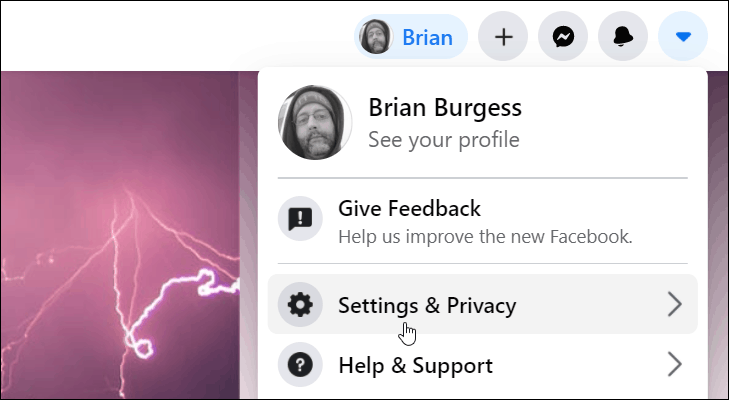
Seterusnya, klik pada Tetapan dari menu.
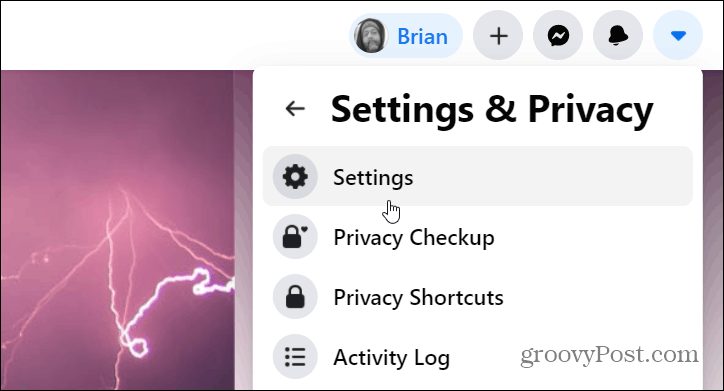
Sekarang dari halaman Tetapan klik Keselamatan dan Log Masuk dari panel di sebelah kiri.
Tatal ke bawah senarai di sebelah kanan ke bahagian "Pengesahan Dua Faktor" dan klik butang Edit di sebelah "Gunakan pengesahan dua faktor."
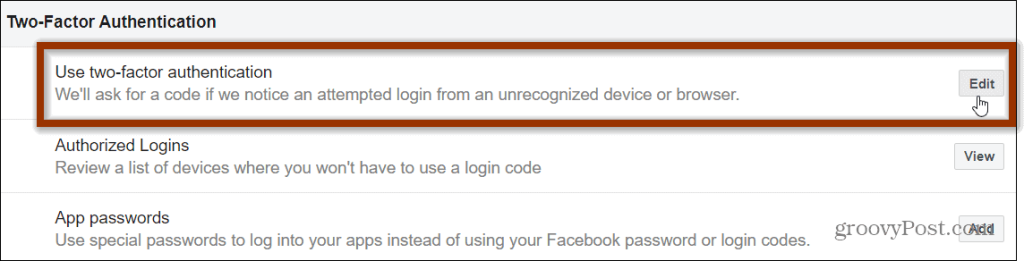
Seterusnya, anda akan dibentangkan dengan dua cara berbeza untuk mengesahkan akaun anda. Satu (dan paling disyorkan) adalah dengan menggunakan apl pengesah seperti Google Authenticator , Authy atau Duo Mobile . Anda juga boleh menggunakan mesej teks (SMS).
Walaupun menggunakan SMS adalah lebih baik daripada tiada langsung, ia tidak selamat seperti menggunakan apl pengesahan (ditambah anda tidak perlu memberikan nombor telefon anda kepada Facebook). Klik pada butang Gunakan Apl Pengesahan .
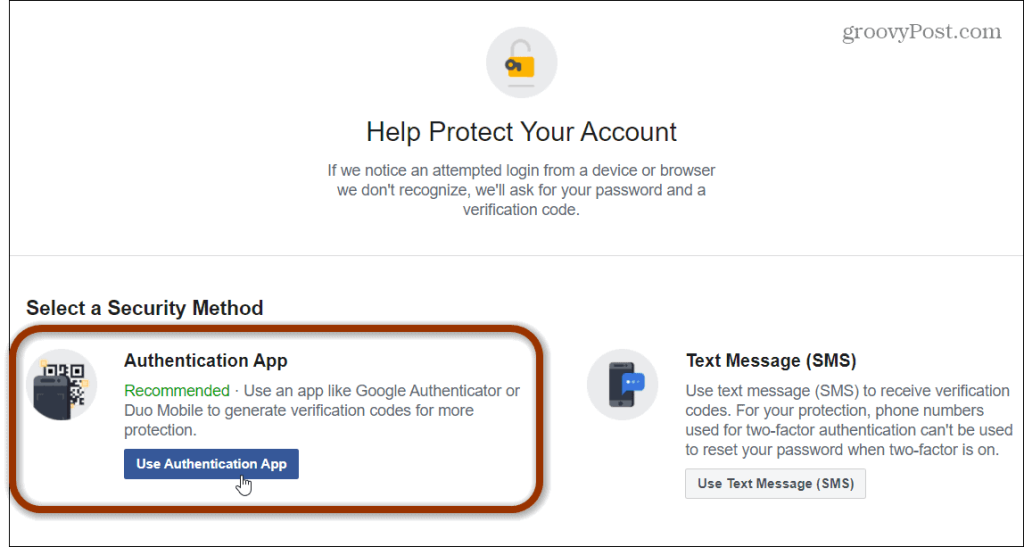
Anda kemudiannya akan diberikan kod QR untuk mengimbas menggunakan aplikasi pengesahan pada telefon anda. Atau anda boleh memasukkan kod yang dipaparkan ke dalam apl pengesahan anda. Menunjukkan telefon anda pada kod QR adalah lebih mudah.
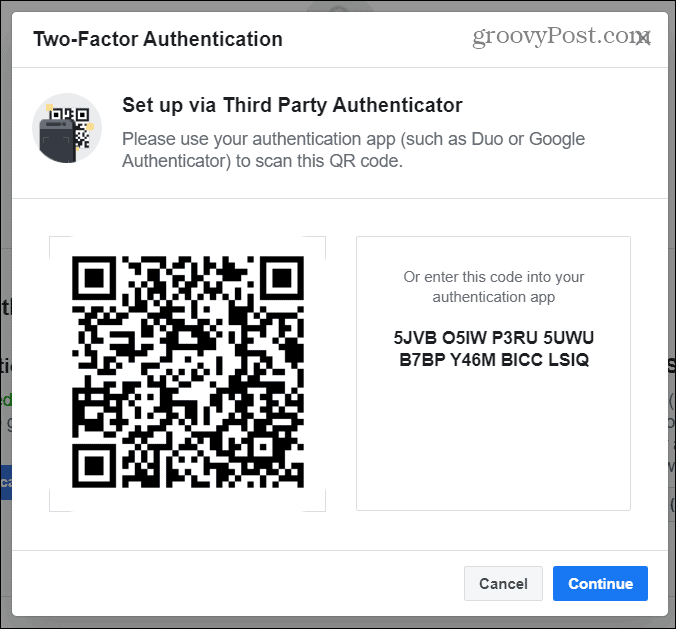
Lancarkan apl pengesah pada telefon anda dan arahkannya pada kod QR. Kemudian taipkan kod pengesahan yang anda lihat pada apl pengesah anda dan klik Teruskan .
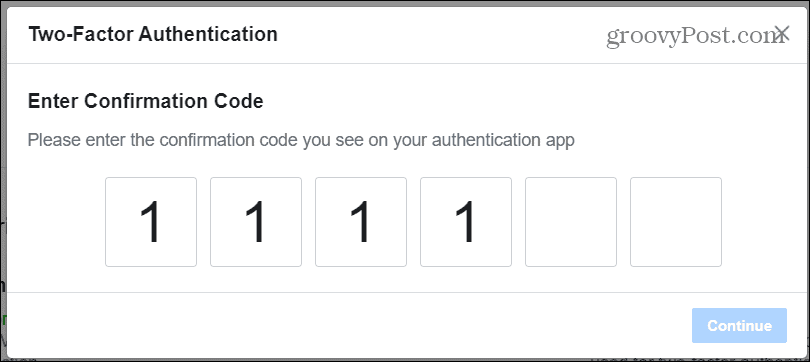
tahniah! Anda kini telah mendayakan 2FA untuk akaun Facebook anda. Klik butang Selesai .
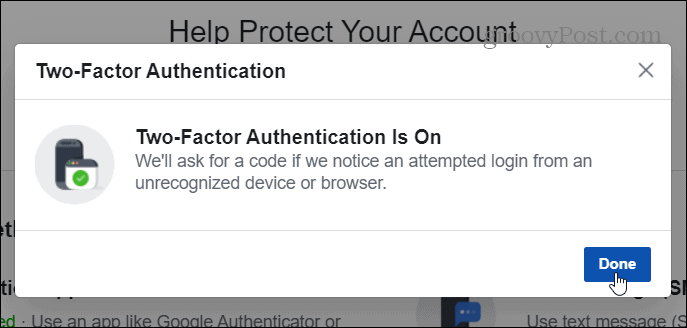
Pengesahan dan Pemulihan Sandaran
Kini anda akan dibawa kembali ke halaman log masuk di mana anda perlu memasukkan semula kata laluan akaun Facebook anda. Lakukan itu dan klik Teruskan .
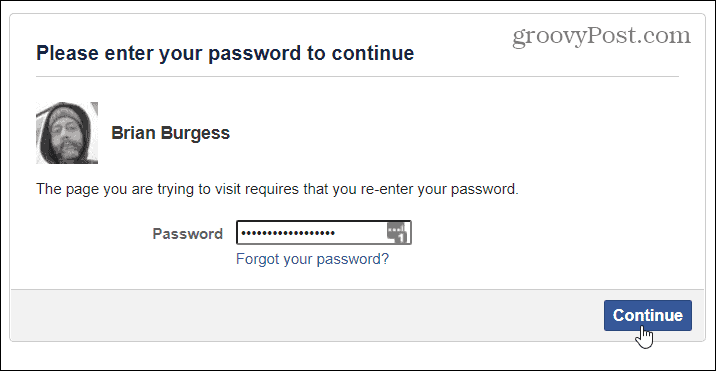
Kemudian anda akan dibawa kembali ke bahagian pengesahan dua faktor. Anda akan melihat bahawa 2FA dihidupkan. Ia juga memberi anda pilihan pengurusan lain seperti menukar apl pengesah anda jika anda mengubahnya pada masa hadapan. Anda juga boleh menambah nombor telefon anda untuk pengesahan SMS sebagai sandaran. Anda juga boleh mencetak kod pemulihan yang boleh anda masukkan sekiranya anda kehilangan telefon anda.
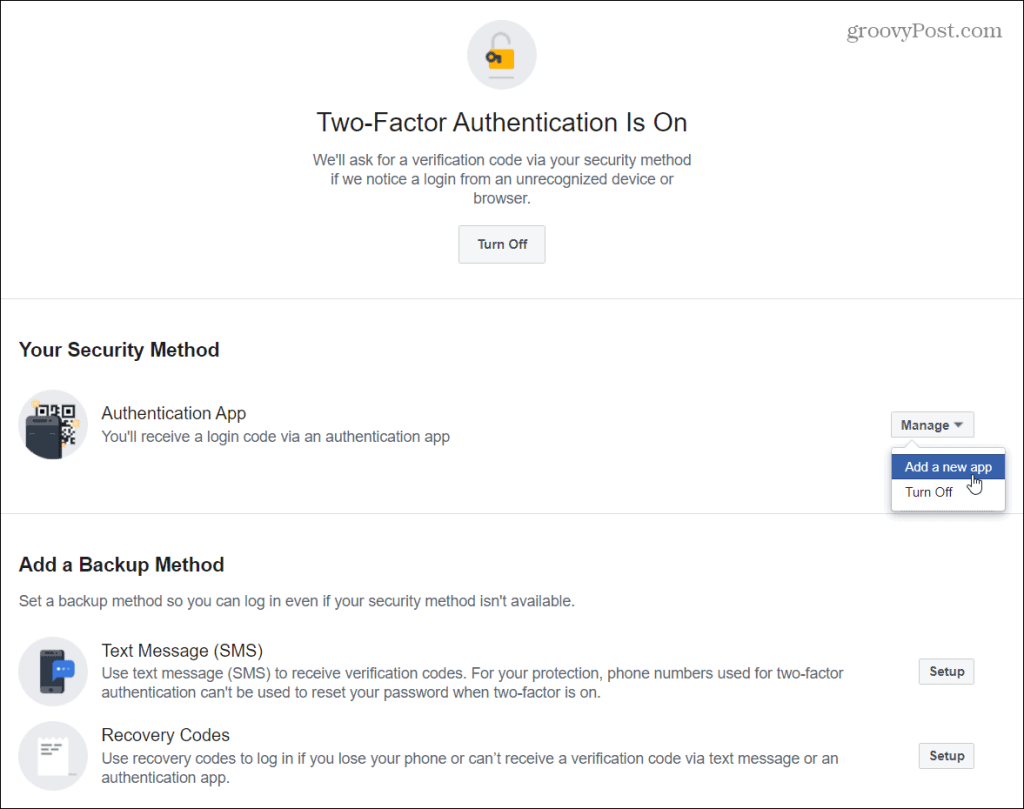
Harap maklum bahawa kod pengesahan SMS tidak boleh digunakan untuk menetapkan semula kata laluan anda jika dua faktor dihidupkan. Dan mencetak kod pemulihan — tidak rugi untuk mempunyai sandaran ke sandaran anda. Cuma pastikan kod pemulihan disimpan di lokasi ultra-selamat yang hanya anda tahu.
Perlu diingat juga bahawa anda sentiasa boleh menyediakan SMS dan/atau mencetak kod pemulihan kemudian pada masa yang lebih sesuai juga.
Log masuk ke Facebook Menggunakan 2FA
Selepas 2FA didayakan, kali seterusnya anda log keluar daripada akaun anda, anda perlu log masuk semula. Masukkan nama pengguna dan kata laluan anda dahulu dan klik Log Masuk .
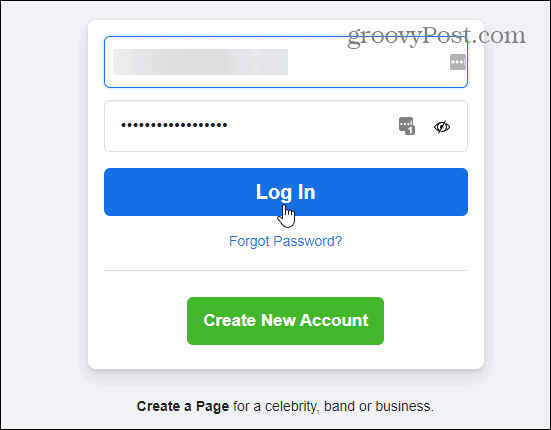
Kemudian anda akan diminta memasukkan kod enam digit untuk akaun anda daripada aplikasi pengesahan pada telefon anda.
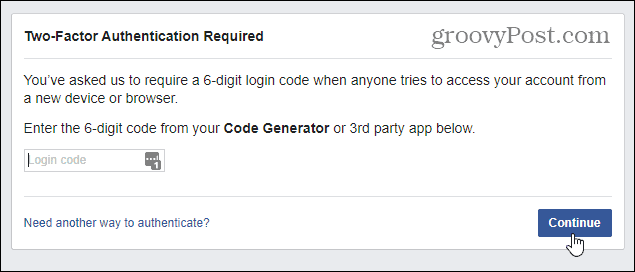
Kadangkala kelihatan seperti kekal selamat dalam talian adalah kerja sepenuh masa, tetapi 2FA telah menjadi lebih mudah selama ini. Apabila ada peluang untuk menggunakan langkah keselamatan tambahan, seperti 2FA, lakukannya. Walaupun kadangkala ia kelihatan menyusahkan, anda akan berasa tenang apabila mengetahui akaun anda selamat.
Dan untuk maklumat lanjut tentang keselamatan, baca artikel kami: 9 Tetapan Keselamatan Facebook Yang Perlu Anda Betulkan Sekarang

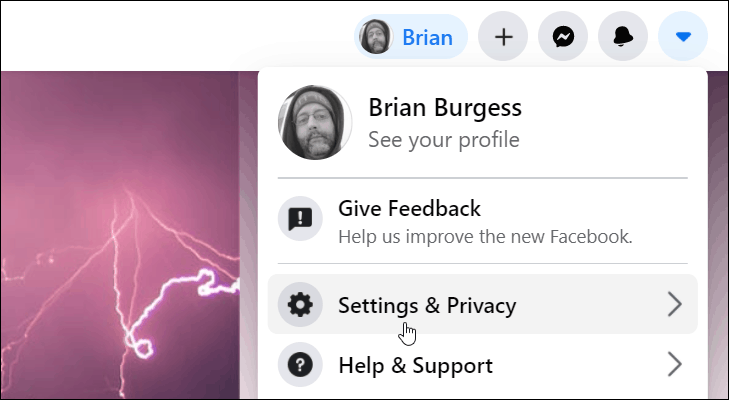
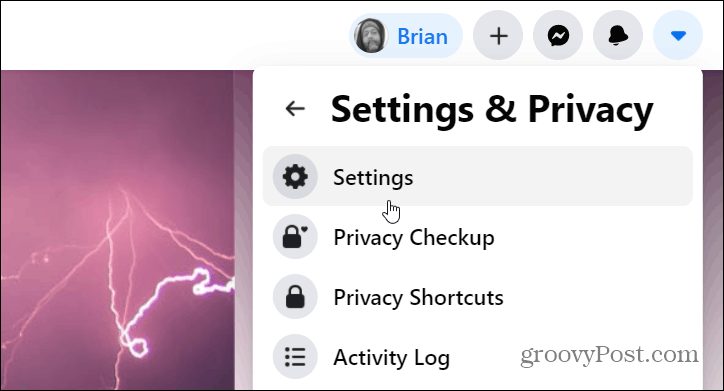
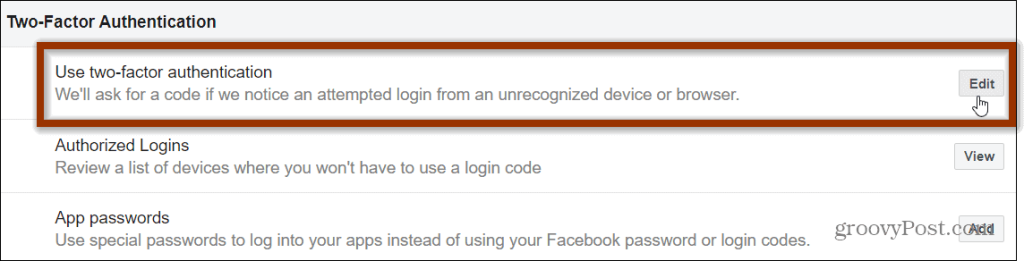
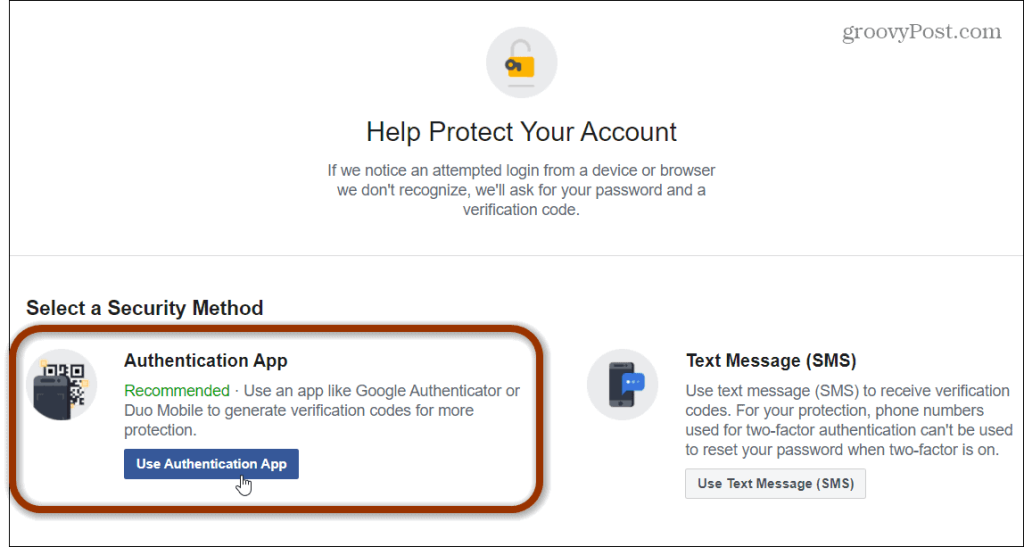
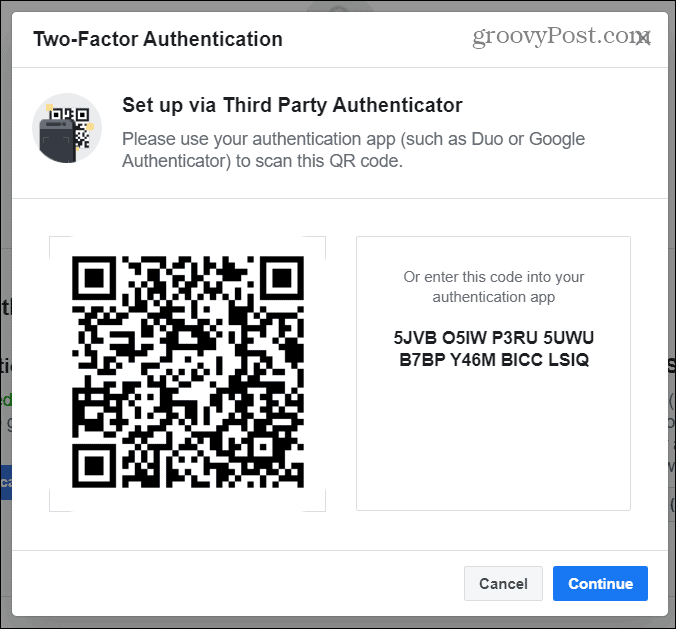
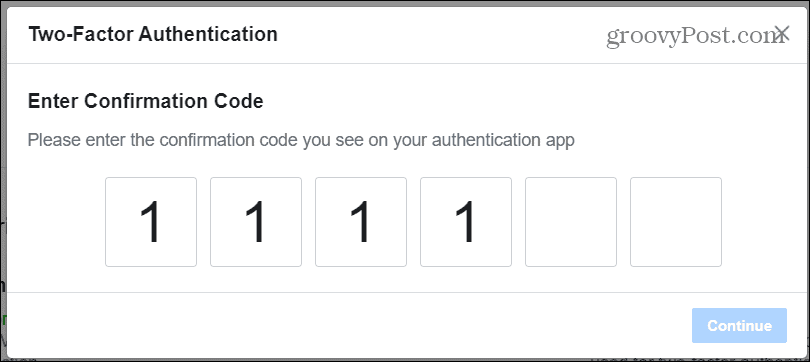
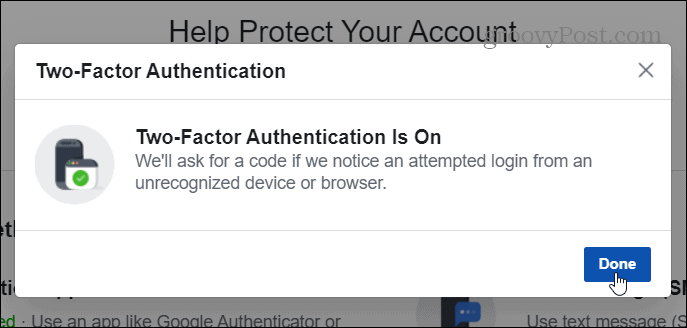
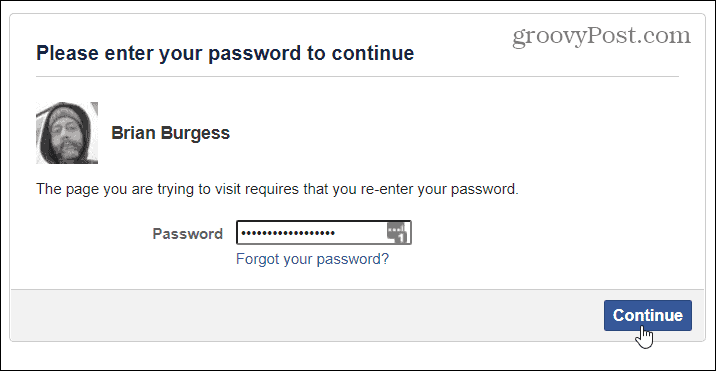
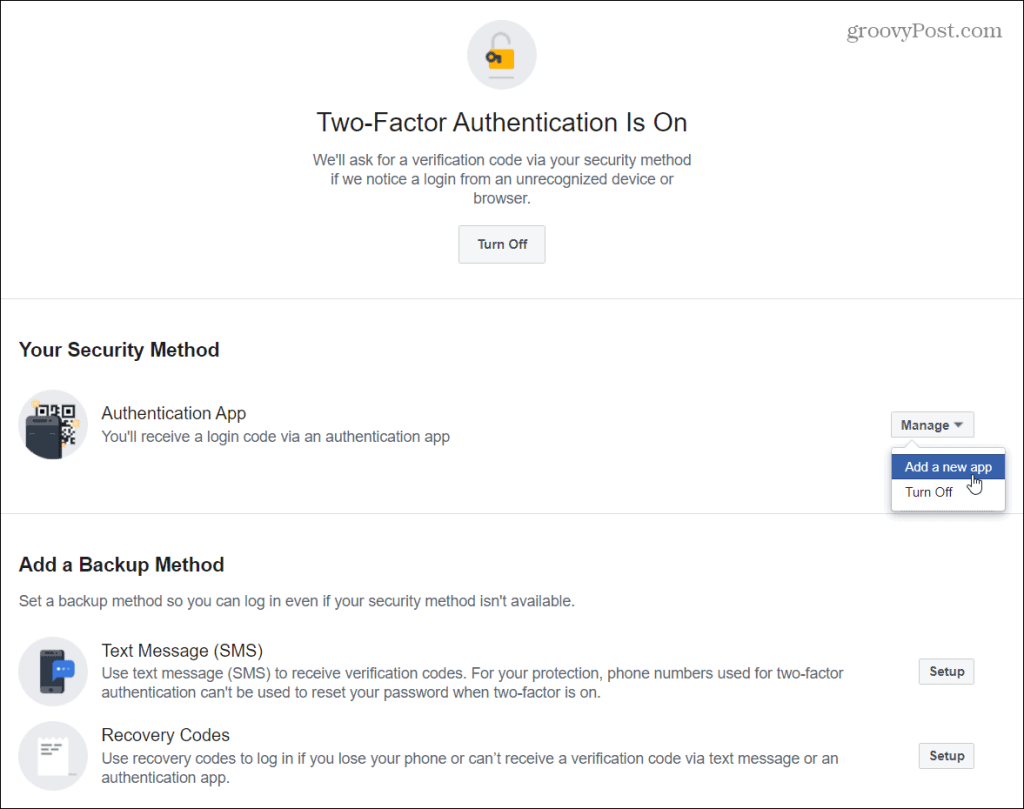
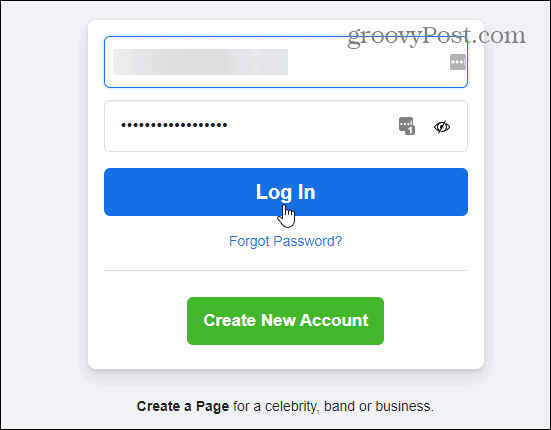
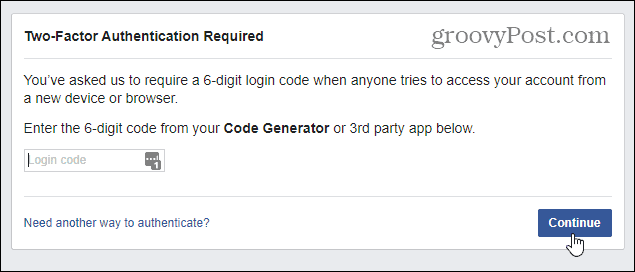


![Bagaimana Untuk Selesaikan Masalah Lampu Merah Pengawal PS4? [Penyelesaian Dicuba & Diuji] Bagaimana Untuk Selesaikan Masalah Lampu Merah Pengawal PS4? [Penyelesaian Dicuba & Diuji]](https://luckytemplates.com/resources1/images2/image-6314-0408151057238.png)





